So kopieren Sie URLs, die in allen Registerkarten des Edge-Browsers geöffnet sind
Aktualisiert Marsch 2023: Erhalten Sie keine Fehlermeldungen mehr und verlangsamen Sie Ihr System mit unserem Optimierungstool. Holen Sie es sich jetzt unter - > diesem Link
- Downloaden und installieren Sie das Reparaturtool hier.
- Lassen Sie Ihren Computer scannen.
- Das Tool wird dann deinen Computer reparieren.
Anfang dieser Woche haben wir eine Problemumgehung zum Kopieren von URLs freigegeben. Öffnen Sie alle Registerkarten des Firefox-Browsers, ohne Erweiterungen zu installieren. Ein Windows 10-Benutzer wurde gefragt, ob eine ähnliche Problemumgehung zum schnellen Kopieren oder Sichern aller auf allen Registerkarten von Microsoft Edge geöffneten URLs verfügbar ist.
Es gibt keine Erweiterung oder Software zum Kopieren aller URLs, die auf allen Registerkarten des Edge-Browsers geöffnet sind. Es gibt jedoch eine Problemumgehung, mit der Sie alle geöffneten Registerkarten in Mail, OneNote oder eine andere App kopieren oder sichern können.
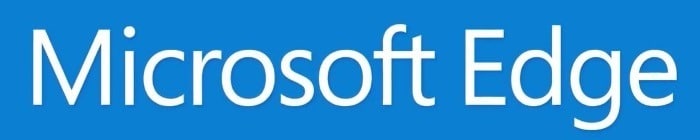
Mit dem Windows 10 Creators-Update hat Microsoft eine neue Funktion eingeführt, mit der Registerkarten beiseite gelegt werden können. Mit dieser Funktion können wir alle im Edge-Browser geöffneten URLs sichern oder kopieren.
Wichtige Hinweise:
Mit diesem Tool können Sie PC-Problemen vorbeugen und sich beispielsweise vor Dateiverlust und Malware schützen. Außerdem ist es eine großartige Möglichkeit, Ihren Computer für maximale Leistung zu optimieren. Das Programm behebt häufige Fehler, die auf Windows-Systemen auftreten können, mit Leichtigkeit - Sie brauchen keine stundenlange Fehlersuche, wenn Sie die perfekte Lösung zur Hand haben:
- Schritt 1: Laden Sie das PC Repair & Optimizer Tool herunter (Windows 11, 10, 8, 7, XP, Vista - Microsoft Gold-zertifiziert).
- Schritt 2: Klicken Sie auf "Scan starten", um Probleme in der Windows-Registrierung zu finden, die zu PC-Problemen führen könnten.
- Schritt 3: Klicken Sie auf "Alles reparieren", um alle Probleme zu beheben.
Beachten Sie, dass diese Problemumgehung nur in Windows 10 Creators Update und höher als Windows 10 möglich ist.
Kopier- oder Sicherungs-URLs, die in Windows 10 auf allen Registerkarten von Edge geöffnet sind
Schritt 1: Behalten Sie im Edge-Browser nur Registerkarten bei, die Sie kopieren oder sichern möchten.
Schritt 2: Klicken Sie nun auf die Schaltfläche Tabs beiseite lassen . Wie Sie im Bild unten sehen können, wird die Schaltfläche direkt über den Vorwärts- und Rückwärtsschaltflächen angezeigt.
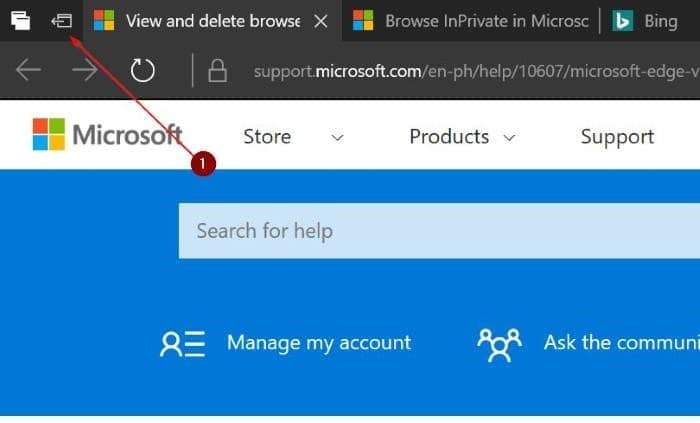
Wenn Sie diese Funktion noch nicht verwendet haben, können Sie mit Registerkarten die Registerkarten organisieren, indem Sie sie beiseite legen und sich nur auf Registerkarten konzentrieren, an denen Sie gerade arbeiten.
Schritt 3: Klicken Sie auf die Schaltfläche Siehe die Registerkarten, die Sie beiseite gelegt haben (siehe Abbildung unten), um alle Registerkarten anzuzeigen, die Sie beiseite gelegt haben.
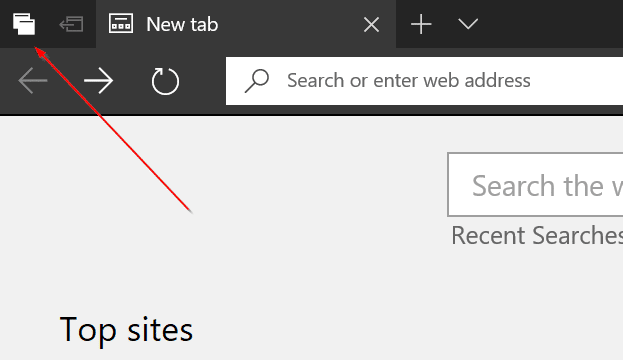
Schritt 4: Klicken Sie auf das Symbol drei Punkte (neben der Schaltfläche zum Schließen, wie in der Abbildung unten gezeigt). Klicken Sie nun auf die Option Registerkarten freigeben .
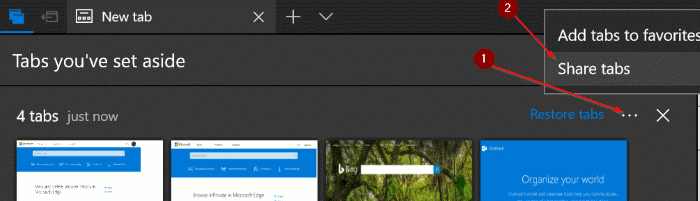
Schritt 5: Klicken Sie abschließend auf Mail, OneNote oder eine andere App, in der Sie diese Registerkarten sichern oder kopieren möchten.
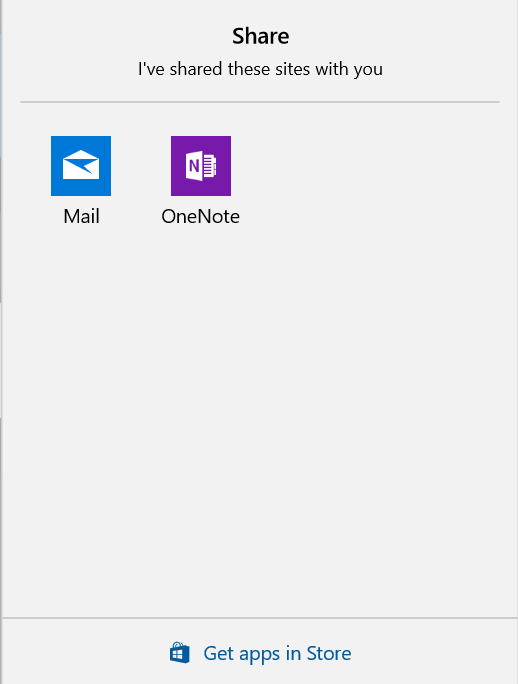
Wenn Sie eine Sicherungskopie erstellen möchten, wählen Sie Mail-App. Dadurch wird automatisch eine neue E-Mail erstellt (wenn Sie die Mail-App eingerichtet haben) und alle diese URLs in den Inhaltsbereich eingefügt. Geben Sie Ihre E-Mail-Adresse ein und klicken Sie auf Senden.
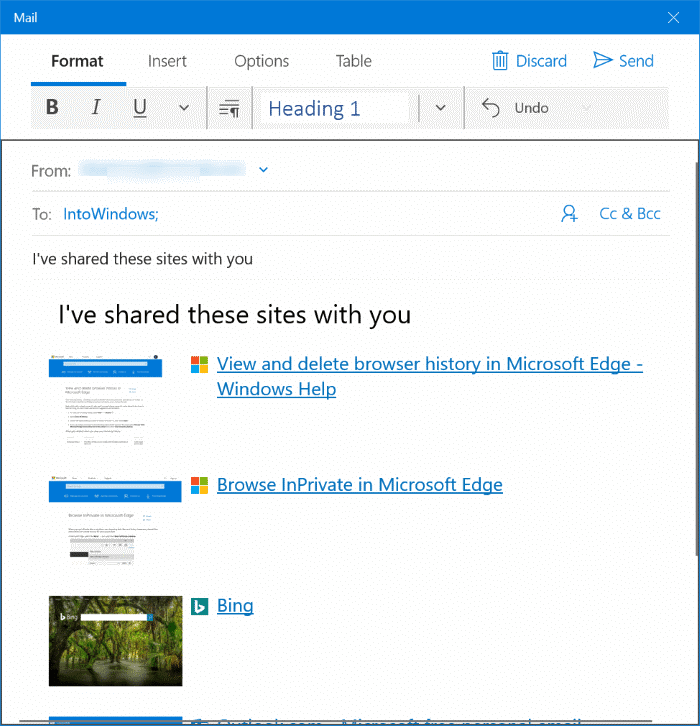
Wenn Sie erneut auf diese URLs zugreifen möchten, öffnen Sie die E-Mail, halten Sie die Strg-Taste gedrückt und klicken Sie dann auf einen Link, um sie in Ihrem Standard-Webbrowser zu öffnen.
Erfahren Sie auch, wie Sie den Edge-Browser zurücksetzen, um Probleme zu beheben.

